WooCommerce:如何批量編輯產品類別
已發表: 2021-11-24
使用 WooCommerce 產品類別是幫助您的購物者快速找到他們需要的東西並改善他們在您商店的體驗的最佳方法之一。
作為店主,將產品分類將有助於您更好地分析銷售和客戶購買模式,從而提高產品發現和業務效率。 此外,它將為您的在線商店提供一個結構,這是 SEO 的一個關鍵方面,可以幫助您在搜索結果中排名更高。
這些要點為在您的商店中創建產品類別提供了強有力的理由——好消息是,使用 WooCommerce 執行此操作也相當簡單。
但是,當您必須編輯這些類別時,真正的鬥爭就開始了——例如添加新產品、刪除項目或將它們覆蓋到新的類別中。
在一個或兩個類別上執行這些操作可能不會有什麼壞處,但是單獨編輯其中的大量可能是一個挑戰。
幸運的是,您可以通過多種方式批量編輯產品類別,以節省時間並提高效率。
在本文中,我們將深入探討如何使用 WooCommerce 的默認設置編輯產品類別。 對於更高級的編輯選項,最好使用插件——因此,我們還將探索一些可以用於此目的的出色插件。
讓我們開始!
使用 WooCommerce 批量編輯產品類別
您可以從產品>類別屏幕添加、查看、編輯和刪除您的產品類別。 在這裡,您可以將名稱、slug、描述、圖像等添加到類別:
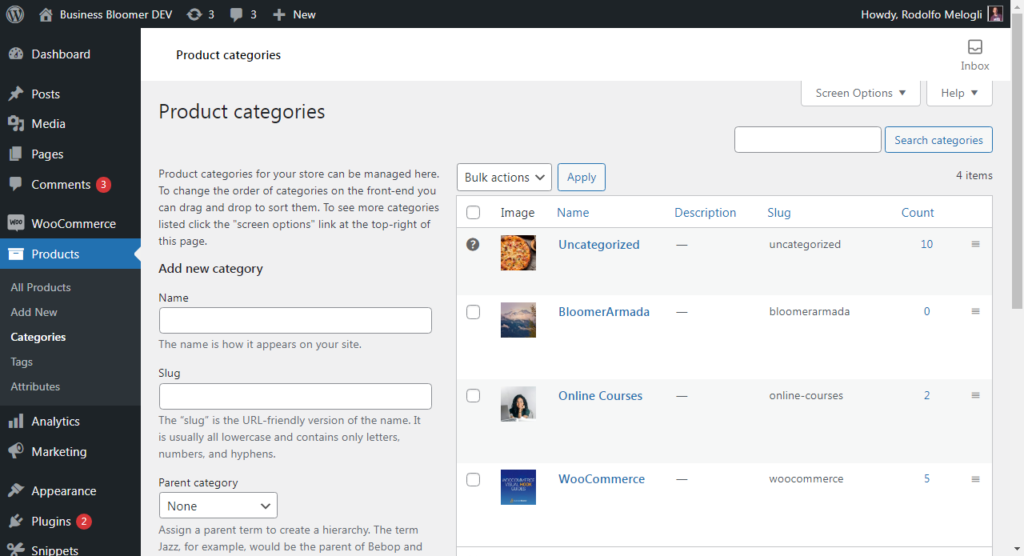
如果您想批量編輯產品類別,在同一屏幕上,您可以單擊“批量操作”。 但是,唯一可用的選項是“刪除” :
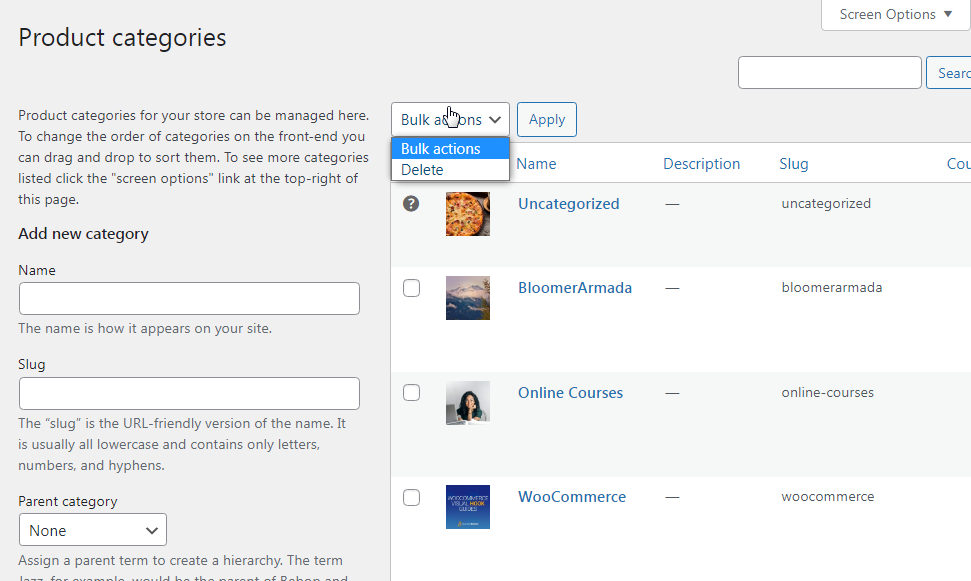
如果您希望在產品級別對產品類別進行批量編輯操作,請轉到產品 > 所有產品。 然後,您可以勾選要編輯的產品,從批量操作菜單中選擇編輯,然後單擊應用:
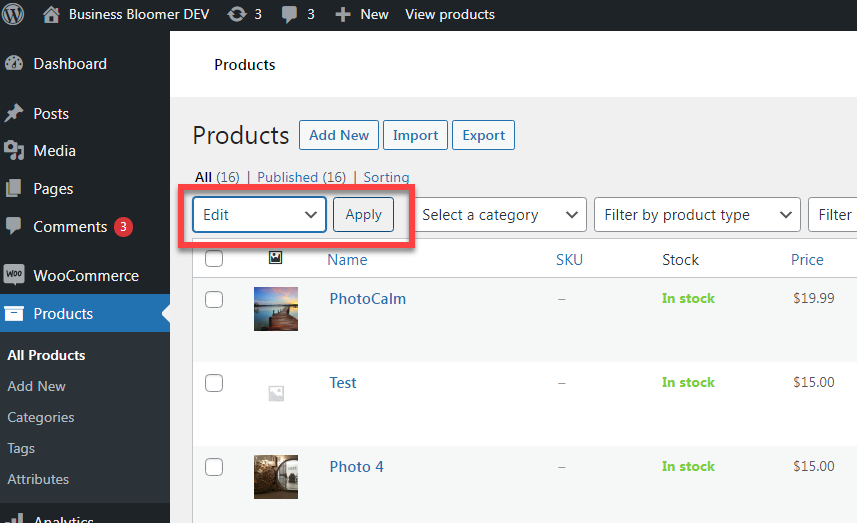
完成此操作後,您將看到一個批量編輯表單,您可以在其中編輯不同的產品屬性,例如產品類別- 您可以勾選要添加所選項目的類別:
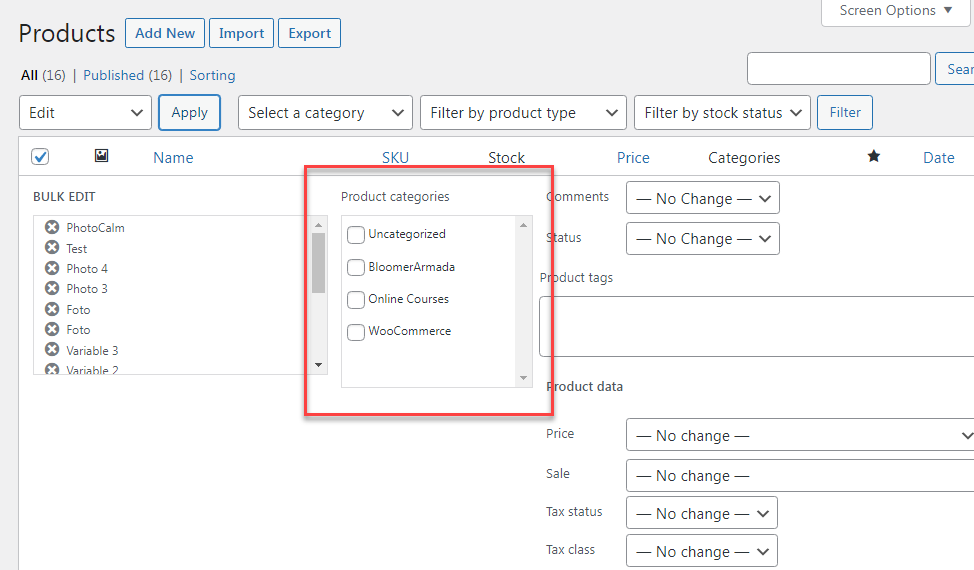
設置所需更改後,單擊更新(頁面右下角),所有產品類別編輯將應用於您的產品。
雖然 WooCommerce 的默認選項非常適合向產品添加更多類別,但如果您想從產品中刪除一個類別或覆蓋一個新類別,它就不夠用了。 此外,它適用於簡單產品,但無法處理變量或分組等複雜產品。
對於這個和更高級的功能,比如批量編輯類別標題、描述和圖像,WooCommerce 插件會派上用場。
頂級 WooCommerce 產品類別批量編輯插件
WooCommerce 的批量類別編輯器
Consortia AS 的批量類別編輯器具有許多有用的功能,可讓您批量添加、編輯或刪除類別。
首先,它允許您直接從其儀表板向您的商店添加多個新類別。 您所要做的就是單擊“添加”按鈕,編寫類別名稱和描述,選擇父類別(如果有),然後上傳圖像。
它批量刪除類別的功能同樣簡單——您只需勾選要從商店中刪除的類別並單擊刪除,其餘的由插件處理。
它還允許您一起編輯多個類別的名稱、描述和 slug——您可以從“批量編輯”菜單中選擇要更改的屬性。
但更有趣的是它如何讓您編輯這些命名約定。 通過“功能”功能,您可以更改產品類別中的單詞或短語。
例如,通過其“搜索和替換”功能,您可以指定要更改的文本以及插件將自動過濾類別並進行更改的內容。

同樣,它還帶有“添加文本之前”和“添加文本之後”功能。
假設您的許多類別描述都說“購買並享受折扣”。 使用此功能,您只需單擊幾下即可將所有這些類別的“購買並享受令人興奮的折扣”更改為“購買並享受令人興奮的折扣”。
不是這個。 該插件的“移動產品”選項卡還允許您在類別之間轉移產品。 您可以選擇從哪個類別或子類別中獲取產品、要移動的特定產品以及最終類別。
您還可以決定是替換舊類別還是將這些產品添加到更多類別中。 前者特別有助於將類別分配給默認屬於“未分類”組的產品。
主要功能:它帶有一個用戶友好的界面,可通過表格為您提供產品類別的完整概覽。 它還具有批量保存工具,因此您不必擔心每一步都保存更改,並且可以將它們全部保存到最後。
定價:每年 69 美元,含 1 年更新和支持以及 30 天退款保證。
ELEX WooCommerce 高級批量編輯產品、價格和屬性
Elex 的這個插件強大而廣泛,可讓您一次編輯 10,000 多個產品(簡單和可變)。
更有幫助的是,它可以讓您按類別過濾要編輯的產品——因此您可以選擇一次要更新的所有類別和子類別。
如果您不想編輯特定類別中的所有產品,它還允許您取消選中產品(在預覽階段)。
選擇產品後,您可以選擇編輯屬性,如標題、可見性、庫存、描述和價格。 例如,“標題”字段允許您在現有產品標題之前(前置)或之後(附加)添加文本,甚至替換其中的單詞。
假設您想在某些產品描述中添加“有限庫存”。 您可以使用“描述”字段中的附加功能來執行此操作 - 該插件將為您更新所有過濾的產品。
編輯頁面還包括一個“類別”字段,允許您更新您勾選的產品的類別——您可以選擇添加、刪除或覆蓋過濾產品的類別。
該插件還允許您執行批量刪除操作——您可以將過濾後的產品/類別移動到垃圾箱(並在以後恢復它們)或永久刪除它們。
但更有用的是它可以讓您安排批量編輯過程 - 您只需指定日期和時間,它就會自動執行批量操作。 此外,您還可以設置這些更新的頻率並安排每天、每週或每月的批量編輯。
頂級功能:它可以讓您恢復對產品/類別所做的最後一次批量更改——前提是您檢查了“撤消上次更新”設置。 如果您一次進行了多次更新,您甚至可以選擇將哪些更新恢復到原始狀態。
定價:免費和高級。 許可證費用為 79 美元,包含 1 年更新和支持。
工作表編輯器的批量編輯類別、標籤、產品屬性和分類法
該插件易於使用的界面是其獨特的賣點 - 它在您的網站儀表板內的電子表格中顯示您的所有產品類別。
它還為產品標籤、尺寸和顏色等分類創建單獨的電子表格。 但是產品類別表顯示了每個類別的每個重要細節——從它們的名稱和標籤到描述和狀態。
無需遍歷所有類別來查找您要查找的內容,您只需使用“搜索”工具對其進行過濾即可。 您還可以根據類別包含或不包含的關鍵字、描述、縮略圖、產品數量和顯示類型來過濾類別。
例如,您可以找到所有沒有描述的類別(如下所示)並進行必要的更改。
您還可以根據訂單數量過濾類別——這對於找出哪些沒有銷售特別有用。
選擇類別後,該插件允許您編輯其所有狀態、名稱、描述或添加縮略圖。 例如,您可以在其描述中附加或預先添加文本,它將對所有過濾的類別進行此更改。
最後,它還允許您將數百個類別移動到另一個父類別,幫助您節省時間並進一步改善您的商店結構和客戶體驗。
主要功能:您可以將電子表格導出到Google 表格或 Excel 中,在那裡進行編輯,然後將更改導入回來。
定價:撰寫本文時每年 29.99 美元。
結論
WooCommerce 默認批量編輯選項非常適合入門,但隨著您擴大規模、提供更多產品和創建更多類別,投資插件可以提高流程效率並為您節省大量時間。
憑藉其豐富的功能和易用性,這三個插件是批量編輯產品和類別的最佳選擇。 但在做出選擇之前,請務必進行研究,看看什麼適合您的需求和預算。
